ホームページ >ウェブフロントエンド >PS チュートリアル >PSで外側のアウトラインをストロークするにはどうすればよいですか?
PSで外側のアウトラインをストロークするにはどうすればよいですか?
- 青灯夜游オリジナル
- 2020-07-20 11:21:5642933ブラウズ
方法: 1. PS で新しい青いキャンバスを作成し、画像をドラッグします; 2. 魔法の杖ツールを使用して、ストロークするコンテンツをすばやく選択し、ショートカット キー「Ctrl J」を押します。新しいレイヤー; 3. 新しいレイヤーを選択し、右クリックして [ブレンド オプション] をクリックします; 4. [ストローク] をクリックし、ストローク サイズ、ストロークの透明度、ストロークの色、その他のパラメーターを選択し、最後に [OK] をクリックします。

#PS 外側の輪郭をトレースする方法
1. Photoshop ソフトウェアを開きます。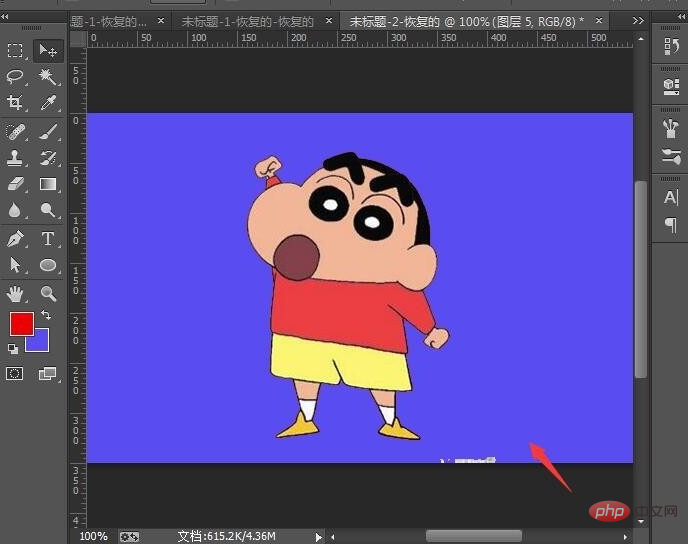
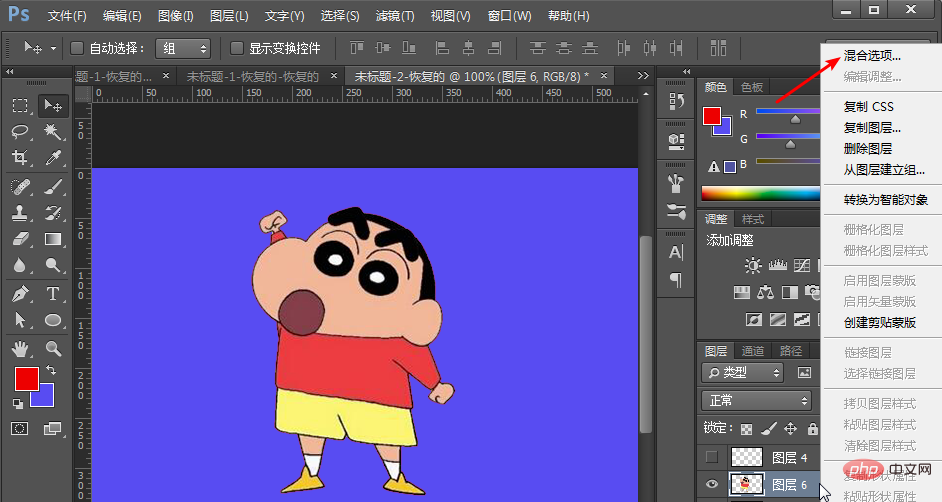
ps チュートリアル」
以上がPSで外側のアウトラインをストロークするにはどうすればよいですか?の詳細内容です。詳細については、PHP 中国語 Web サイトの他の関連記事を参照してください。
声明:
この記事の内容はネチズンが自主的に寄稿したものであり、著作権は原著者に帰属します。このサイトは、それに相当する法的責任を負いません。盗作または侵害の疑いのあるコンテンツを見つけた場合は、admin@php.cn までご連絡ください。





